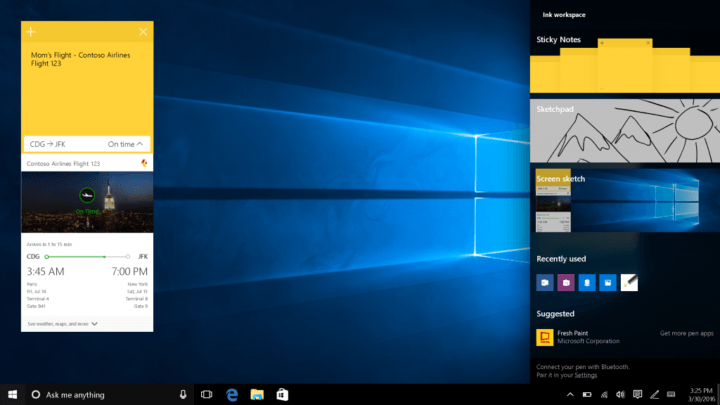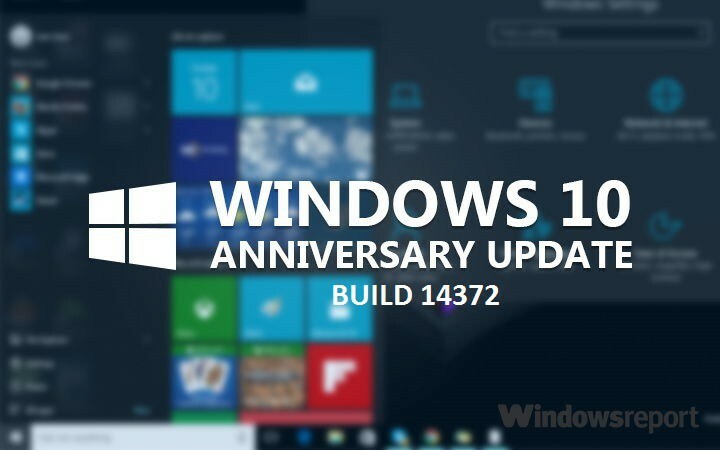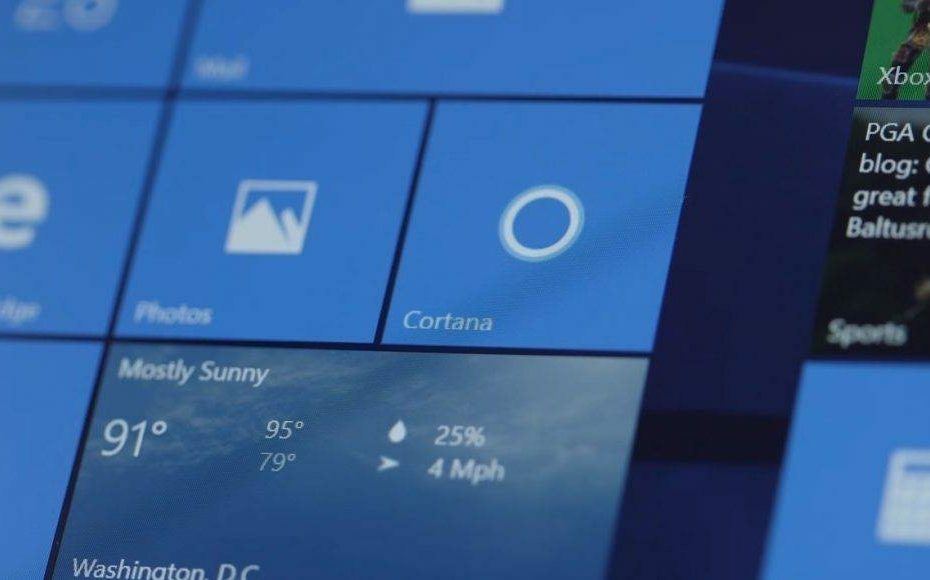Windows 10 construire 14361 apporte de nombreux correctifs et améliorations utiles aux PC Windows 10, mais ne parvient toujours pas à résoudre un problème d'importation de photos ennuyeux dont les utilisateurs se plaignent depuis le lancement de Windows 10.
En essayant de importer des photos de leurs appareils externes (appareil photo, téléphones) à leur ordinateur, les utilisateurs reçoivent toutes sortes de messages d'erreur les empêchant de terminer la tâche. Il existe trois messages d'erreur courants :
- "Une erreur s'est produite lors de la tentative d'importation. Soit la source n'est pas disponible, soit la destination est pleine ou en lecture seule"
- « Quelque chose s'est mal passé. Réessayez ou annulez.
- "Aucune image ou vidéo n'a été trouvée."
Les utilisateurs de Windows 10 espéraient que la dernière version de Windows 10 de Microsoft résoudrait ce problème, seulement pour être déçus car le bogue est toujours présent.
Aucune photo ou vidéo n'a été trouvée sur cet appareil.
Je suis maintenant sur la version 14361 et j'espérais que ce problème pourrait maintenant être résolu. Hélas, ce n'est pas le cas.
Depuis deux ou trois versions maintenant, mon ordinateur ne parvient pas à trouver les photos et vidéos que j'ai sur mon Samsung Galaxy S6 Edge+ lorsque je me connecte via USB. En cherchant des questions antérieures sur ce sujet, je n'en ai trouvé que quelques-unes de l'année dernière qui n'ont pas résolu le problème.
J'ai essayé de retirer l'appareil, en vain.
La partie intéressante est que Microsoft n'a pas ajouté ce bug sur le liste officielle des problèmes connus, bien que l'équipe de support de l'entreprise ait suggéré que ce problème pourrait être résolu avec Windows 10 Mise à jour anniversaire. Le fait que ce bogue ne soit même pas inclus dans la liste des problèmes soulève la question de savoir si le problème sera résolu ou non par la mise à jour Redstone.
En attendant, vous pouvez essayer cette solution de contournement :
- Faites un clic droit sur le dossier « Images » dans l'explorateur de fichiers ;
- Cliquez sur Propriétés ;
- Cliquez sur l'onglet Sécurité ;
- Sous « Groupe ou nom d'utilisateur », cliquez sur « HomeUsers »
- Sous « Autorisations pour le système », cliquez sur « Contrôle total » ;
- Répétez les étapes 4 et 5 pour « Administrateurs » sous « Groupe ou nom d'utilisateur »
- Si vous ne voyez pas les photos téléchargées, redémarrez votre appareil Windows 10 et importez-les à nouveau.
HISTOIRES CONNEXES QUE VOUS DEVEZ VÉRIFIER :
- Windows 10 build 14361 résout les problèmes de rendu YouTube dans Microsoft Edge et IE
- Problèmes de format d'horloge et de calendrier résolus dans la dernière version de Windows 10
- L'application Windows 10 Photos gère mieux les actions de la souris
- Krita 3.0 est une incroyable application de peinture gratuite pour Windows 10, prenant en charge Photoshop